コンテンツ カタログ アイテムのレポート
このトピックでは、コンテンツ カタログ アイテムをレポートする方法について説明します。
|
ページ名 |
定義名 |
用途 |
|---|---|---|
|
JPM_CATLIST_RPT |
選択したコンテンツ タイプ、またはすべてのコンテンツ タイプに対して設定されているコンテンツ アイテムをリストするコンテンツ カタログ リスト レポート (JPM_CATI_RPT) を実行します。レポートにはレポート マネージャでアクセスします。 |
|
|
CM_COMPETENCY_SUMM |
コンピテンシーに割り当てられたカテゴリを確認します。選択したコンピテンシー カテゴリまたはコンピテンシー タイプのコンピテンシーを表示できます。 |
選択したコンテンツ タイプ、またはすべてのコンテンツ タイプに対して設定されているコンテンツ アイテムをリストするコンテンツ カタログ リスト レポート (JPM_CATI_RPT) を実行するには、「コンテンツ カタログ リスト」ページ (JPM_CATLIST_RPT) を使用します。レポートにはレポート マネージャでアクセスします。
ナビゲーション
画像: 「コンテンツ カタログ リスト」ページ
次の例では、「コンテンツ カタログ リスト」ページのフィールドおよびコントロールを説明します。このページのフィールドおよびコントロールの定義は後で説明します。
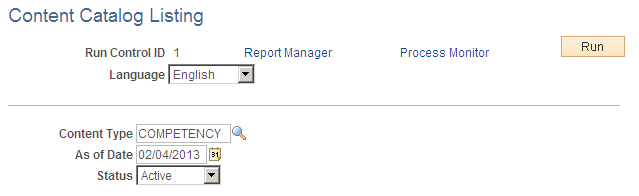
|
フィールドまたはコントロール |
定義 |
|---|---|
| コンテンツ タイプ |
レポートに含めるコンテンツ タイプを選択します。すべてのコンテンツ タイプに対するコンテンツ アイテムのレポートを生成する場合、このフィールドを空白にしておきます。 |
| 指定日 |
指定した日付の時点で有効なコンテンツ アイテムのリストを生成する日付を選択します。すべての日付に対するコンテンツ アイテムのレポートを生成する場合、このフィールドを空白にしておきます。 |
| ステータス |
アクティブなステータスのアイテムのみをレポートに含める場合は「アクティブ」、非アクティブなアイテムのみを含める場合は「非アクティブ」を選択します。アクティブ、非アクティブ両方のアイテムを含める場合は、このフィールドを空白のままにしておきます。 |
コンピテンシーに割り当てられているカテゴリを確認するには、「コンピテンシー サマリ」ページ (CM_COMPETENCY_SUMM) を使用します。
選択したコンピテンシー カテゴリまたはコンピテンシー タイプのコンピテンシーを表示できます。
ナビゲーション
画像: 「コンピテンシー サマリ」ページ
次の例では、「コンピテンシー サマリ」ページのフィールドおよびコントロールを説明します。このページのフィールドおよびコントロールの定義は後で説明します。
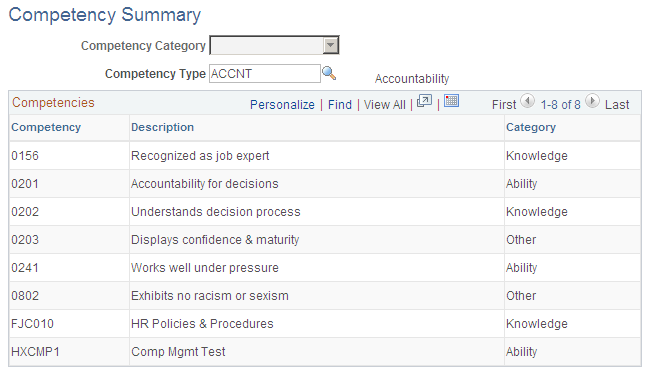
コンピテンシーのカテゴリまたはタイプを選択すると、そのカテゴリまたはタイプのコンピテンシーがリストされます。コンピテンシーは、コンピテンシーのコード順にリストされます。